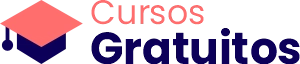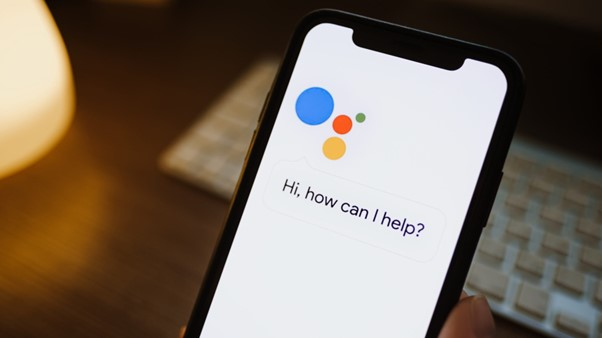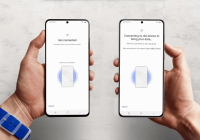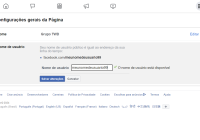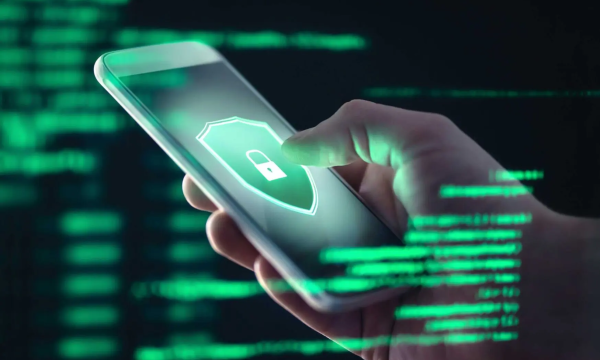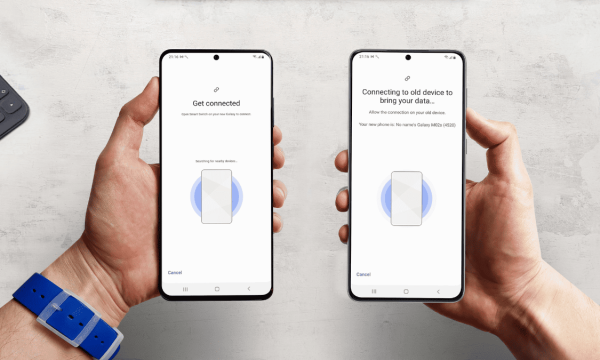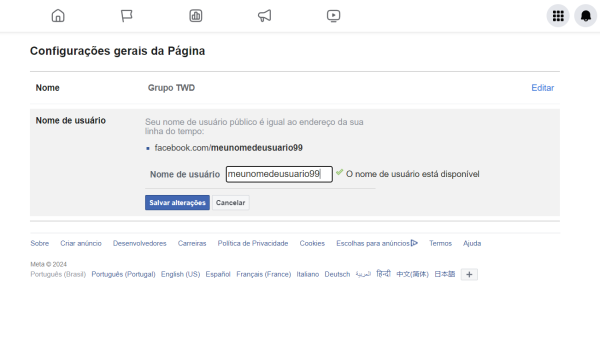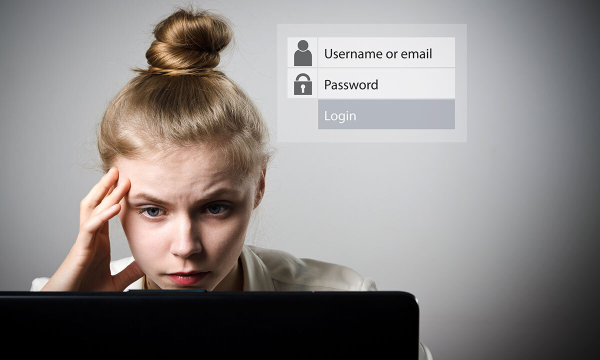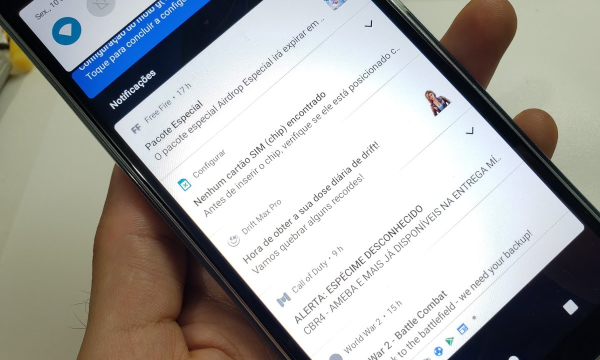Saiba como configurar e usar o Google Assistente no seu celular, uma ferramenta poderosa.
Como configurar e usar o Google Assistente no seu celular
O Google Assistente é uma ferramenta poderosa que pode ajudar você a realizar tarefas, responder perguntas e gerenciar seu dispositivo com comandos de voz.
Configurar e usar o Google Assistente no seu celular é simples e pode aumentar significativamente a sua produtividade e conveniência. Neste artigo, vamos explorar como configurar o Google Assistente no seu celular e as várias maneiras de usá-lo.
1. O que é o Google Assistente?
O Google Assistente é um assistente virtual desenvolvido pela Google, disponível em smartphones Android e iOS. Ele permite que você use comandos de voz para realizar uma variedade de tarefas, como enviar mensagens, definir lembretes, obter direções, controlar dispositivos domésticos inteligentes e muito mais.
2. Como configurar o Google Assistente no Android
Passo 1: verifique se o Google Assistente está ativado
A maioria dos smartphones Android já vem com o Google Assistente ativado. Para verificar:
- Abra o App Google: toque no ícone do app Google.
- Acesse configurações: toque em “Mais” no canto inferior direito e depois em “Configurações”.
- Google Assistente: selecione “Google Assistente”.
Passo 2: ative o Google Assistente
Se o Google Assistente não estiver ativado, você pode ativá-lo:
- Google Assistente: toque em “Configurações do Assistente”.
- Ativar: toque em “Ativar” para ligar o Google Assistente.
Passo 3: configure o reconhecimento de voz
Para usar o comando “Ok Google”, você precisa configurar o reconhecimento de voz:
- Treine o Assistente com sua voz: em “Configurações do Assistente”, vá para “Voz” > “Voice Match”.
- Treinar voz: siga as instruções para ensinar o Google Assistente a reconhecer sua voz.
3. Como configurar o Google Assistente no iOS
Passo 1: baixe o app Google Assistente
- App Store: abra a App Store no seu dispositivo iOS.
- Buscar: pesquise por “Google Assistente”.
- Baixar: baixe e instale o app Google Assistente.
Passo 2: faça login na sua conta Google
- Abrir app: abra o app Google Assistente.
- Login: faça login com sua conta Google.
Passo 3: configure o reconhecimento de voz
- Configurações do assistente: toque no ícone do perfil no canto superior direito.
- Voz e fala: siga as instruções para configurar o reconhecimento de voz.
4. Como usar o Google Assistente
Ativar o Google Assistente
Existem várias maneiras de ativar o Google Assistente:
- Comando de voz: diga “Ok Google” ou “Hey Google”.
- Botão home: pressione e segure o botão Home no seu dispositivo Android.
- App Google Assistente: abra o app Google Assistente diretamente.
Principais funcionalidades do Google Assistente
- Enviar mensagens: diga “Enviar mensagem para [nome do contato]”.
- Definir lembretes: diga “Definir lembrete para [tarefa] às [hora]”.
- Obter direções: diga “Como chegar a [local]”.
- Pesquisar na web: diga “Pesquisar por [termo de pesquisa]”.
- Controlar dispositivos domésticos: diga “Ligar as luzes” ou “Ajustar o termostato”.
Comandos úteis
- Configurações de alarme e timer: “definir alarme para [hora]” ou “Iniciar timer de [tempo]”.
- Informações do tempo: “qual é a previsão do tempo para hoje?”
- Notícias e atualizações: “me mostre as últimas notícias”.
- Tocar música: “tocar [nome da música] no Spotify”.
Personalizar experiência do Google Assistente
- Ajustar preferências: vá para “Configurações do Assistente” para ajustar preferências pessoais, como nome de apelido, endereço, e fontes de notícias preferidas.
- Rotinas personalizadas: configure rotinas para realizar várias ações com um único comando, como “Bom dia” para ouvir o tempo, notícias e iniciar sua música favorita.
5. Dicas e truques para maximizar o uso do Google Assistente
Integração com outros serviços
- Contas de streaming: conecte contas de música como Spotify ou YouTube Music para controlar a reprodução diretamente pelo Google Assistente.
- Serviços de casa inteligente: adicione dispositivos inteligentes como lâmpadas, termostatos e câmeras para controlá-los com comandos de voz.
Uso de comandos de voz avançados
- Comandos contextuais: o Google Assistente pode entender contextos seguidos, por exemplo, depois de perguntar “Qual é a altura da Torre Eiffel?”, você pode seguir com “E a do Empire State Building?”.
- Criação de listas: “adicionar [item] à minha lista de compras”.
Gerenciar privacidade e segurança
- Revisar atividades: vá para “Configurações do Assistente” > “Suas informações no Assistente” > “Minhas Atividades” para revisar e deletar atividades.
- Configurações de privacidade: ajuste as configurações de privacidade para controlar quais dados o Google Assistente pode acessar.
6. Solução de problemas comuns
Problemas de reconhecimento de voz
- Recalibrar Voice Match: se o Assistente não reconhecer sua voz, recalibre o Voice Match nas configurações.
- Verificar o microfone: certifique-se de que o microfone do seu dispositivo não esteja obstruído.
Problemas de conexão
- Verificar conexão à internet: o Google Assistente precisa de uma conexão estável à internet para funcionar corretamente.
- Reiniciar dispositivo: às vezes, reiniciar o dispositivo pode resolver problemas temporários de conexão.
Conclusão
Configurar e usar o Google Assistente no seu celular pode transformar a maneira como você interage com seu dispositivo, tornando as tarefas diárias mais fáceis e rápidas.
Desde enviar mensagens e definir lembretes até controlar dispositivos domésticos inteligentes, o Google Assistente oferece uma vasta gama de funcionalidades que podem melhorar sua eficiência e produtividade.
Seguindo os passos e dicas deste guia, você estará pronto para aproveitar ao máximo essa poderosa ferramenta.